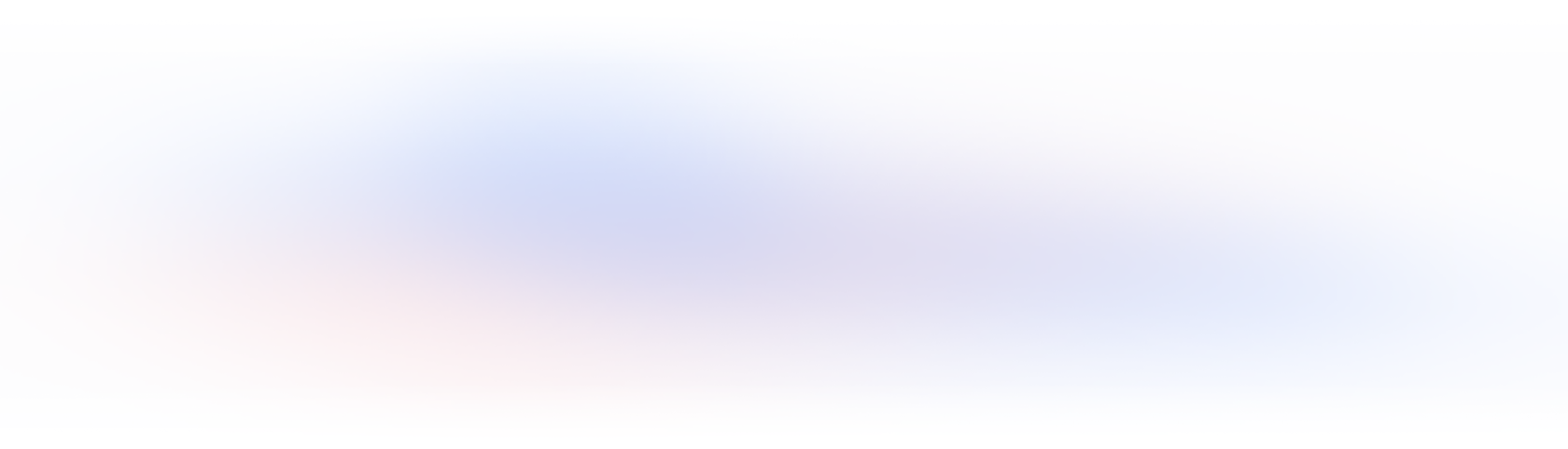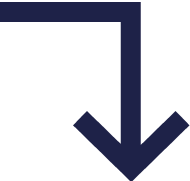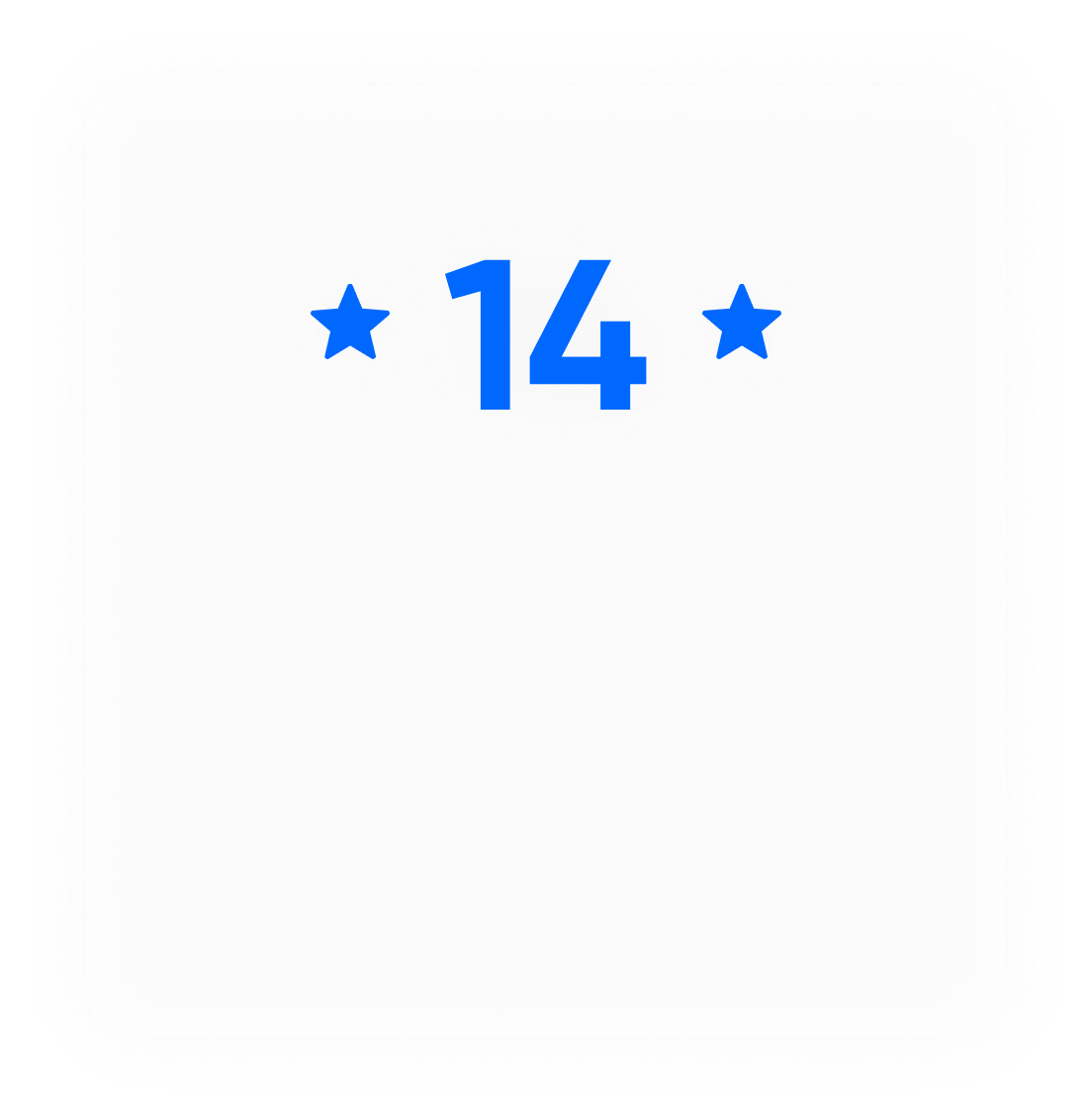Как рекламировать и продвигать товары с помощью Google Shopping
Рассказываем, как запустить товарные объявления в Гугл Shopping и продвинуть интернет-магазин на первые страницы в поисковике
13.07.2021

Чем больше трафика, тем больше клиентов. Поэтому компании ищут разные способы рассказать о продукте и привести целевую аудиторию на сайт. Один из таких способов — Google Shopping. С его помощью продавцы могут рекламировать товары в самой популярной поисковой системе мира.
С помощью Google Shopping компании могут рекламировать товары в сервисах Google
Google Shopping — сервис, где продавцы могут размещать объявления с товарами из своего интернет-магазина. Потом эти объявления появляются в поисковой выдаче Google, когда пользователь ищет товар.
Работает это просто. Например, клиент хочет купить кроссовки. Заходит в Google и вбивает в строку поиска «женские кроссовки купить». Покупателю показывают предложения разных интернет-магазинов с изображением и ценой. Пользователь кликает на понравившееся объявление и переходит на сайт магазина, где может сделать покупку.
Работает это просто. Например, клиент хочет купить кроссовки. Заходит в Google и вбивает в строку поиска «женские кроссовки купить». Покупателю показывают предложения разных интернет-магазинов с изображением и ценой. Пользователь кликает на понравившееся объявление и переходит на сайт магазина, где может сделать покупку.
Если зайти в раздел «Покупки», то можно отфильтровать товары по разным параметрам: цене, бренду, материалу и так далее.
Ещё такие объявления могут показываться на YouTube.
И в Google Картинках.
У товарных объявлений сразу есть вся информация о товаре: фотография, цена, название и рейтинг магазина. Это повышает привлекательность рекламы и уменьшает количество случайных переходов. Посетитель видит фото товара и нажимает только на те, которые визуально ему понравились.
Реклама товаров в Google Покупках удобна для продавцов. И вот почему:
Но есть нюанс — придётся поработать над сайтом интернет-магазина, чтобы он соответствовал требованиям Гугл, иначе продавец не сможет разместить объявления. О требованиях расскажем ближе к концу.
Реклама товаров в Google Покупках удобна для продавцов. И вот почему:
- объявления видят только те, кто ищет товар и заинтересован в покупке
- с объявления покупатели сразу попадают на сайт интернет-магазина, где сразу могут приступить к покупкам
- продавец сам решает, сколько платить за каждый переход покупателя на сайт. Эту стоимость можно уменьшать или увеличивать, в зависимости от результатов рекламы
- в объявлении рекламируются только те товары, которые есть в наличии в интернет-магазине продавца. Поэтому вероятность покупки увеличивается.
- у объявлений широкий охват: они показываются в поиске Google, Google Картинках и на YouTube.
Но есть нюанс — придётся поработать над сайтом интернет-магазина, чтобы он соответствовал требованиям Гугл, иначе продавец не сможет разместить объявления. О требованиях расскажем ближе к концу.

Полезное
Время чтения 17 минут

Как выбрать и какие проблемы поможет решить агрегатор, разбираем в этой статье





Как настроить торговые кампании Google Shopping: пошаговая инструкция
Чтобы начать работу с сервисом, потребуется создать несколько аккаунтов, связать их между собой и загрузить данные о товарах.
1. Создайте аккаунт в Google
Сделать это можно здесь. Введите имя и фамилию, придумайте адрес почтового ящика и пароль. Затем привяжите учётную запись к вашему номеру телефона. Если у вас уже есть аккаунт, пропустите этот шаг.
2. Создайте аккаунт в Google Merchant Center
Google Merchant Center — это сервис, куда загружается информация о магазине и товарах. Перейдите на сайт сервиса и создайте аккаунт. В окне введите название компании, страну и часовой пояс и примите условия пользовательского соглашения.
Дальше сервис предложит вам выбрать программы. В открывшемся окне нажмите на «Товарные объявления».
Дальше сервис предложит вам выбрать программы. В открывшемся окне нажмите на «Товарные объявления».
Заполните о компании. В строке «Добавьте сведения о товарах» система предложит вам загрузить фиды.
3. Загрузите фиды
Фид — это файл с информацией о товарах на вашем сайте, который загружается в Google Merchant.
У каждого фида есть атрибуты или свойства. Если используете ручную загрузку товаров, следите, чтобы свойства товаров в таблице соответствовали свойствам товара на вашем сайте. Вот примеры обязательных атрибутов, которые требует сервис:
Полный список атрибутов, значений и требований к оформлению можно найти на странице «Спецификация сведений о товаре».
Чтобы создать фид, откройте пункт «Товары» в меню и нажмите «Посмотреть все способы».
У каждого фида есть атрибуты или свойства. Если используете ручную загрузку товаров, следите, чтобы свойства товаров в таблице соответствовали свойствам товара на вашем сайте. Вот примеры обязательных атрибутов, которые требует сервис:
- идентификатор товара или ID. Его можно найти в карточке товара на сайте
- название товара или title. Например, женские кроссовки, мужской свитшот
- описание товара или description. Описание может быть любым. Но старайтесь делать его точным и добавлять побольше деталей о товаре. Например, серые трикотажные джоггеры с завышенной талией и эластичным поясом; два боковых кармана, резинки по низу
- ссылка на страницу товара или link
- ссылка на главное изображение товара или image link
- наличие товара в магазине или availability. Например в наличии (in_stock), предзаказ (preorder), нет в наличии (out_of_stock)
- стоимость товара или price. Например, 2 500.00 RUB
- марка товара или brand. Например, Lacoste, beyosa
Полный список атрибутов, значений и требований к оформлению можно найти на странице «Спецификация сведений о товаре».
Чтобы создать фид, откройте пункт «Товары» в меню и нажмите «Посмотреть все способы».
Вам предложат выбрать язык и страну сбыта — где продаются и куда доставляются ваши товары.
Введите название и выберите способ создания фида. Вариантов несколько:
- Google Таблицы
- по расписанию
- загрузка
- Content API
Давайте разберём каждый способ подробно.
Загрузка. Файл с фидами создаётся в Excel-таблице и передаётся в формате XML. Каждый раз, когда информация о товарах в файле обновляется, его придётся заново загружать в аккаунт вручную или через Google Cloud Storage.
Google Таблицы. Этот способ похож на предыдущий, но фиды заносятся в Google Таблицы и автоматически отображаются в аккаунте. Обычно в таблицах создают фиды для маленьких интернет-магазинов с небольшим количеством товаров.
По расписанию. Файл с фидами формируется в CMS сайта при помощи специальных модулей, а потом автоматически загружается в Google Merchant Center по расписанию.
Content API. Данные о товарах автоматически загружаются по API Google Merchant Center. Этот способ подходит для больших компаний, когда информация о товарах меняется несколько раз в день.
После того, как выбрали способ загрузки, сервис направит вас на страницу с фидами. Если вы, например, выбрали способ загрузки через Гугл Таблицы, то нажмите «Открыть» и перейдите по ссылке.
Загрузка. Файл с фидами создаётся в Excel-таблице и передаётся в формате XML. Каждый раз, когда информация о товарах в файле обновляется, его придётся заново загружать в аккаунт вручную или через Google Cloud Storage.
Google Таблицы. Этот способ похож на предыдущий, но фиды заносятся в Google Таблицы и автоматически отображаются в аккаунте. Обычно в таблицах создают фиды для маленьких интернет-магазинов с небольшим количеством товаров.
По расписанию. Файл с фидами формируется в CMS сайта при помощи специальных модулей, а потом автоматически загружается в Google Merchant Center по расписанию.
Content API. Данные о товарах автоматически загружаются по API Google Merchant Center. Этот способ подходит для больших компаний, когда информация о товарах меняется несколько раз в день.
После того, как выбрали способ загрузки, сервис направит вас на страницу с фидами. Если вы, например, выбрали способ загрузки через Гугл Таблицы, то нажмите «Открыть» и перейдите по ссылке.
4. Свяжите аккаунты Google Merchant Center с Google Ads
Связав аккаунты, вы сможете настраивать рекламные кампании в Google Ads и показывать товары в Google Покупках. Зайдите в свой кабинет в Google Merchant, откройте меню «Настройки» и выберите «Связанные аккаунты».
Дальше выбираете свой аккаунт и нажимаете «Связать». Запрос автоматически отправляется в ваш аккаунт Google Ads.
5. Настройте и запустите рекламную кампанию
Для этого в Google Ads создайте новую кампанию и выберите тип «Торговая». Сервис автоматически подгрузит аккаунт Merchant Center. Дальше напишите название кампании, описание, выберите местоположение и установите бюджет. Здесь можно задать максимальную цену за клик, которую готовы заплатить. Сначала можно установить небольшую ставку, например, 5−6 рублей, а затем менять её в зависимости от результатов кампании.
Требования Google Shopping к сайту: на что обратить внимание
У сервиса есть требования, по которым он проверяет сайт. Если, например, у магазина некорректно заполнены карточки товаров или нет цены, то такой интернет-магазин сервис не пропустит. Поэтому перед тем как подать товарное объявление, проверьте сайт. Вот что потребуется сделать:
1. Подключите SSL-сертификат к сайту. SSL кодирует информацию для безопасного обмена между сайтом и пользователем. Любой интернет-магазин работает с персональными данными клиентов. Чтобы эти данные не смогли перехватить и использовать мошенники, нужен SSL-сертификат.
2. Проверьте, чтобы у каждого товара была ссылка. По ней клиент будет переходить из сервиса на сайт интернет-магазина.
3. Разместите фотографии товаров крупным планом и в хорошем качестве. Покажите товар с разных сторон. Если есть мелкие детали или элементы, сфотографируйте их. Если продаёте вещи или обувь, то сделайте несколько снимков на человеке. Так покупателю легче решиться на покупку.
Пример с удачными фотографиями для сайта — магазин одежды Mollis.
1. Подключите SSL-сертификат к сайту. SSL кодирует информацию для безопасного обмена между сайтом и пользователем. Любой интернет-магазин работает с персональными данными клиентов. Чтобы эти данные не смогли перехватить и использовать мошенники, нужен SSL-сертификат.
2. Проверьте, чтобы у каждого товара была ссылка. По ней клиент будет переходить из сервиса на сайт интернет-магазина.
3. Разместите фотографии товаров крупным планом и в хорошем качестве. Покажите товар с разных сторон. Если есть мелкие детали или элементы, сфотографируйте их. Если продаёте вещи или обувь, то сделайте несколько снимков на человеке. Так покупателю легче решиться на покупку.
Пример с удачными фотографиями для сайта — магазин одежды Mollis.
4. Проверьте, чтобы у каждого товара была цена. Проследите, чтобы стоимость в интернет-магазине не отличалась от стоимости товара в товарном объявлении. Этот совет для тех, кто загружает фиды вручную. Если продаёте товары за границу, указывайте стоимость в валюте других стран.
5. Подключите хотя бы один способ оплаты. Онлайн-оплата по карте, наложенный платёж или оплата по счёту. Если этого нет, Google Покупки может заблокировать товарное объявление и клиенты не увидят его.
6. Оформите страницы с условиями оплаты, доставки и возврата, добавьте контактные данные. Сервис не заблокирует товарное объявление, если у продавца не будет этих разделов на сайте. Но есть вероятность, что покупатель уйдёт с такого интернет-магазина. Например, на сайте Samsonite клиент найдёт ответы на вопросы по доставке, оплате, возврату, гарантии и так далее.
5. Подключите хотя бы один способ оплаты. Онлайн-оплата по карте, наложенный платёж или оплата по счёту. Если этого нет, Google Покупки может заблокировать товарное объявление и клиенты не увидят его.
6. Оформите страницы с условиями оплаты, доставки и возврата, добавьте контактные данные. Сервис не заблокирует товарное объявление, если у продавца не будет этих разделов на сайте. Но есть вероятность, что покупатель уйдёт с такого интернет-магазина. Например, на сайте Samsonite клиент найдёт ответы на вопросы по доставке, оплате, возврату, гарантии и так далее.
Чек-лист «Как продвинуть интернет-магазин в сервисе Google Покупки»
Есть несколько советов, которые помогут быстрее продвинуть товары и интернет-магазин на первые позиции в поиске.
1. Сделайте чёткое и понятное название товара
Лучше, если ваше название будет соответствовать тому, что пользователь вводит в строке поиска. Поэтому не используйте расплывчатые описания, метафоры или ассоциации. Называйте туфли туфлями, а книгу — книгой.
2. Посмотрите самые частые запросы пользователей
Сделать это можно с помощью Google Trends. Введите слово или словосочетание, которые относятся к вашему товару, а сервис покажет статистику по запросам. Здесь же можно выбрать частоту запросов по времени. Например, за последний год, месяц, неделю, час.
Чем точнее будет запрос, тем больше вероятность, что клиент попадёт на страницу вашего товара.
Чем точнее будет запрос, тем больше вероятность, что клиент попадёт на страницу вашего товара.
Аналогичный сервис по поиску частых запросов — Яндекс.Вордстат.
3. Используйте ключевые слова в описании
Сервис сам прописывает ключи, но вы можете добавить несколько своих. Маркетологи используют для этого Google Ads. Программа подбирает ключевые слова и определяет, какие из них принесут конверсию.
4. Проанализируйте товары конкурентов
Посмотрите, какие названия и описания используют конкуренты, какие фотографии они публикуют, какие ключевые слова используют. Почитайте отзывы их клиентов.
Но старайтесь не копировать: подумайте, какая «фишка» может выделить вас среди конкурентов.
Но старайтесь не копировать: подумайте, какая «фишка» может выделить вас среди конкурентов.
5. Сделайте интуитивно понятный для покупателей сайт
Если товарное объявление будет оформлено по всем правилам, но на сайте пользователь не найдёт корзину или кнопку «Купить», он, вероятнее всего, уйдёт. Поэтому уделите внимание оформлению сайта: разбейте товары на категории, сделайте страницу с информацией о доставке, возврате и способах оплаты. Не забудьте оставить свои контактные данные, чтобы пользователь смог связаться с вами, если у него возникнут вопросы.
Закрепим
1. Google Shopping — сервис, где продавцы могут размещать объявления с товарами из своего интернет-магазина. Потом эти объявления появляются в поиске Google, Google Картинках и на YouTube.
2. В товарных объявлениях пользователи сразу видят всю информацию о продукте: фотографию, цену, название и рейтинг магазина. Поэтому покупатели кликают только на те объявления, которые ему интересны, а число случайных переходов уменьшается.
3. Чтобы начать рекламировать товары в сервисе, продавцу потребуется создать аккаунты в Google и Google Merchant Center, связать их между собой и загрузить данные о товарах — фиды.
4. Перед тем, как подать товарное объявления, следует проверить сайт. Например, обязательно наличие SSL-сертификата, ссылка и цена на каждый товар и хотя бы один способ оплаты.
2. В товарных объявлениях пользователи сразу видят всю информацию о продукте: фотографию, цену, название и рейтинг магазина. Поэтому покупатели кликают только на те объявления, которые ему интересны, а число случайных переходов уменьшается.
3. Чтобы начать рекламировать товары в сервисе, продавцу потребуется создать аккаунты в Google и Google Merchant Center, связать их между собой и загрузить данные о товарах — фиды.
4. Перед тем, как подать товарное объявления, следует проверить сайт. Например, обязательно наличие SSL-сертификата, ссылка и цена на каждый товар и хотя бы один способ оплаты.
Вам может быть интересно:
Как продавать на Ozon: схемы продаж, размеры комиссий и требования к товарам
Как сдвинуть продажи товаров с мёртвой точки с помощью фотографий
Кейс Mollis: «C RetailCRM мы выжили в пандемию и увеличили выручку в 2 раза»
Кейс Пульт.ру: «Мы потеряли 18 тысяч заказов и даже не знали этого»
Как принимать платежи на сайте: выбираем и подключаем платёжный агрегатор
Как продавать на Ozon: схемы продаж, размеры комиссий и требования к товарам
Как сдвинуть продажи товаров с мёртвой точки с помощью фотографий
Кейс Mollis: «C RetailCRM мы выжили в пандемию и увеличили выручку в 2 раза»
Кейс Пульт.ру: «Мы потеряли 18 тысяч заказов и даже не знали этого»
Как принимать платежи на сайте: выбираем и подключаем платёжный агрегатор
Яна Сонина
Автор
Оцените статью